Gruvutrustning används sällan med standardinställningar. Professionella gruvarbetare tillgriper alltid överklockning - manuellt ökande egenskaper för att förbättra prestandan. För detta ändamål används MSI Afterburner-programmet i gruvdrift, även om funktionaliteten i erbjudandet är ganska omfattande (diagnostik, nedspänning).
Verktyget laddas ner gratis från den officiella MSI-webbplatsen, men det kan fungera med alla tillverkare. Efter nedladdning och uppackning av arkivet måste du köra installationsfilen MSIAfterburnerSetup442.exe.
Afterburners installationsguide är inget speciellt, du behöver bara klicka på "Nästa" överallt. I fönstret för val av programkomponenter, avmarkera RivaTuners statistiska verktyg. Efter att installationen av Afterburner är klar är det för tidigt att börja bryta - först inställningarna.
Anpassning
Afterburner erbjuder följande verktyg:
- GPU klocka... Visar klockfrekvensen för det valda grafikkortet.
- Kärnspänning... Det ser ut som ett reglage som du kan använda för att justera spänningsnivån på kortet.
- PowerLimit... Skjutreglage för att justera enhetens strömförbrukning. Vid överklockning måste parametern ökas, annars kommer grafikkortet inte att klara av frekvenserna och kommer att fortsätta att släppa dem till standard.
- TempLimit... Låter dig ställa in temperaturgränsen för uppvärmning av adaptern. Om indikatorn överskrids stoppas gruvdriften och grafikkortet sjunker frekvensen.
- CoreClock... En annan viktig komponent för att ställa in MSI Afterburner för gruvdrift. Ökar eller minskar frekvensen för videoprocessorn, och följaktligen hashhastigheten.
- Minnes klocka... Påverkar hashhastigheten, men genom att öka frekvensen på kortets RAM.
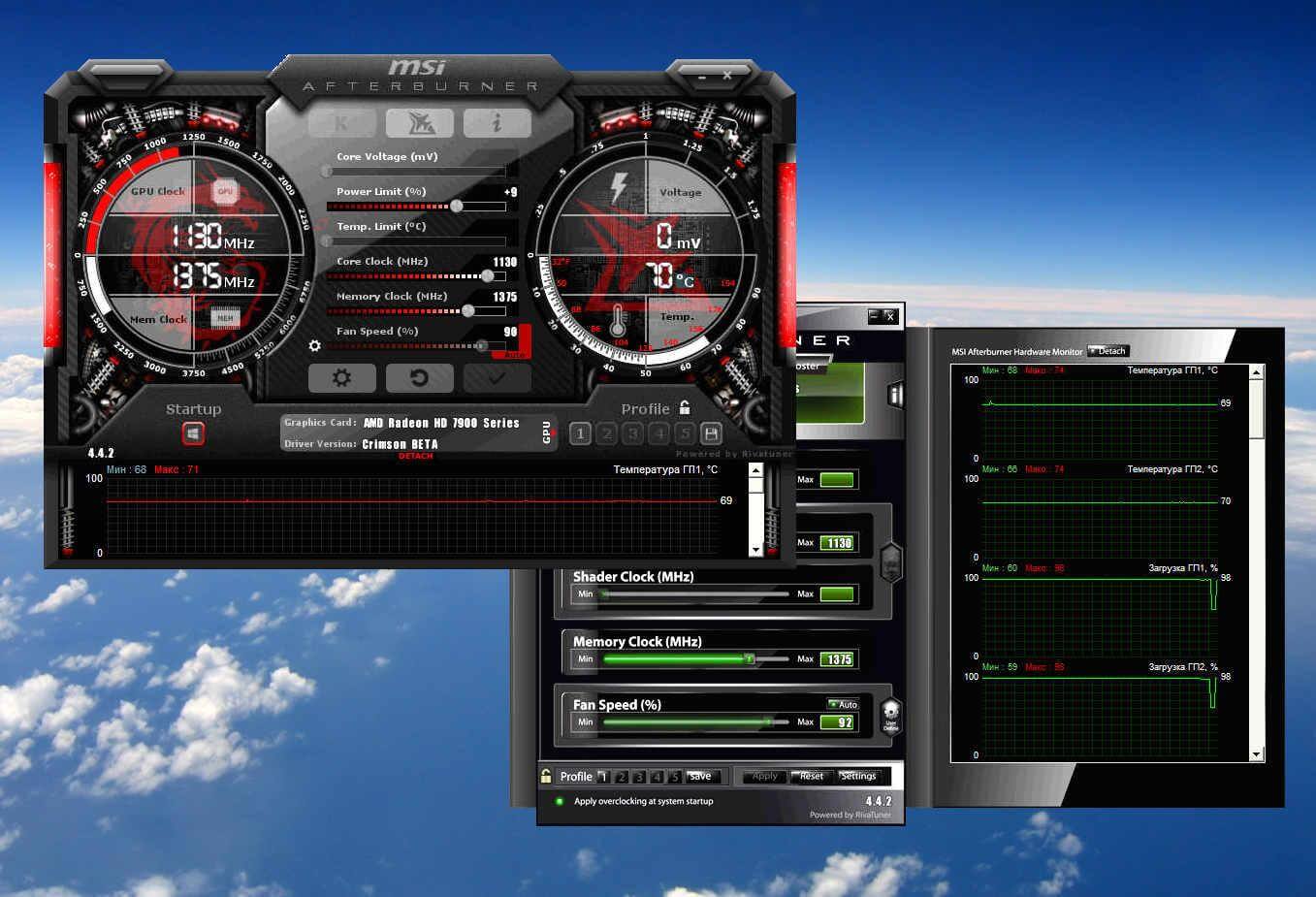
- Fläkthastighet... Justerar rotationshastigheten för fläktarna på videoadaptern (från 0 till 100%). Om du är osäker på hur du ställer in indikatorn kan du helt enkelt ställa in Auto. I det här fallet kommer värdet nästan alltid att vara nära 100%, eftersom kortet överhettas från gruvdrift. Att ställa in 100 % manuellt i Afterburner rekommenderas inte - det påskyndar slitaget på kylarna.
- Visning av aktuell temperatur på adapterprocessorn (GPU) och annan information om grafikkortets tillstånd. Kylarens rotationshastighet och grafikkortets temperatur är strikt beroende. Maxtemperaturen är 105 ° C, normaltemperaturen är upp till 80–85.
Avancerade MSI-inställningar
Öppnas genom att klicka på kugghjulsikonen. Med deras hjälp kan du finjustera MSI Afterburner för gruvdrift. Ställ till exempel in synkronisering mellan olika inställningsprofiler för kort av samma modell eller lås upp spänningskontroll.
Att installera Afterburner för gruvdrift kräver vissa kunskaper och färdigheter. Med programmets utåtriktade enkelhet kan förhastade åtgärder leda till hårdvaruavbrott, störningar av stabiliteten hos korten under belastning. En kompetent överklockning ökar lönsamheten med i genomsnitt 20 %.
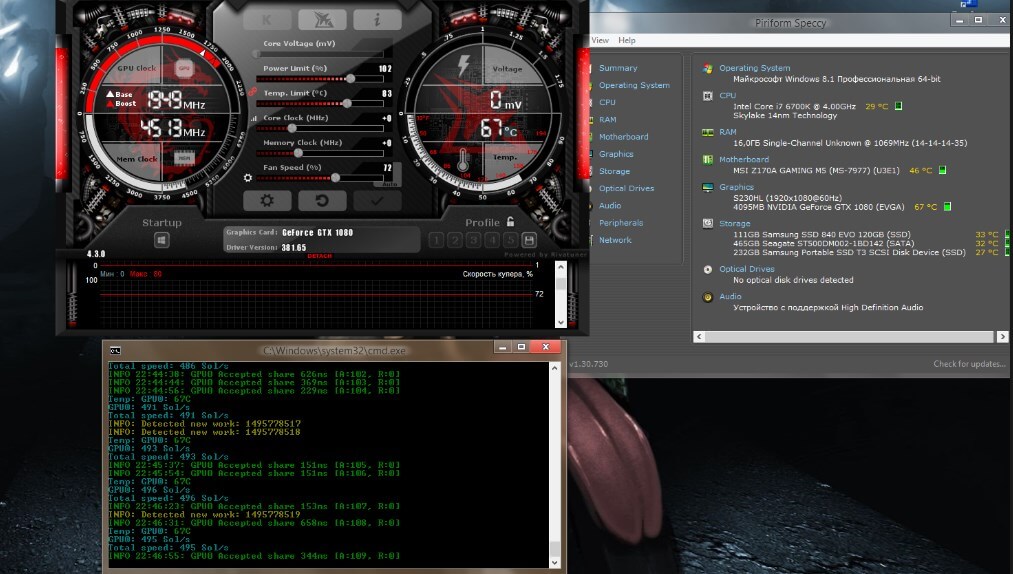
Instruktioner för överklockning via Afterburner med exemplet på ett NVIDIA GTX 1080 Ti grafikkort:
- Gå till Afterburner gruvinställningar och aktivera kärnspänningsövervakning.
- Välj den idealiska spänningen så att frekvensen också är på en acceptabel nivå. Dessa två indikatorer är nära besläktade med varandra.
- Om energieffektiviteten för gruvutrustning inte är för viktig, ställ in den totala överklockningen för minne och kärna. Bra alternativ för DaggerHashimoto-algoritmen.
- Tryck på Ctrl + F och studera kurvan för kärnspänningen vid olika frekvenser. Justera parametrarna för att skapa en horisontell platå med samma frekvenser för bättre inställningar.
- Genom att gradvis öka frekvensen, för att uppnå maximal stabilitet utan att föraren kraschar ur. Processen tar flera timmar. Den ungefärliga optimala spänningen för NVIDIA GTX 1080 Ti är 190 watt, vid vilken hashratet blir 700 sol/s.
Alla manipulationer i Afterburner utförs separat för varje kort: efter att ha justerat ett måste du testa systemet, först sedan gå vidare till nästa.





